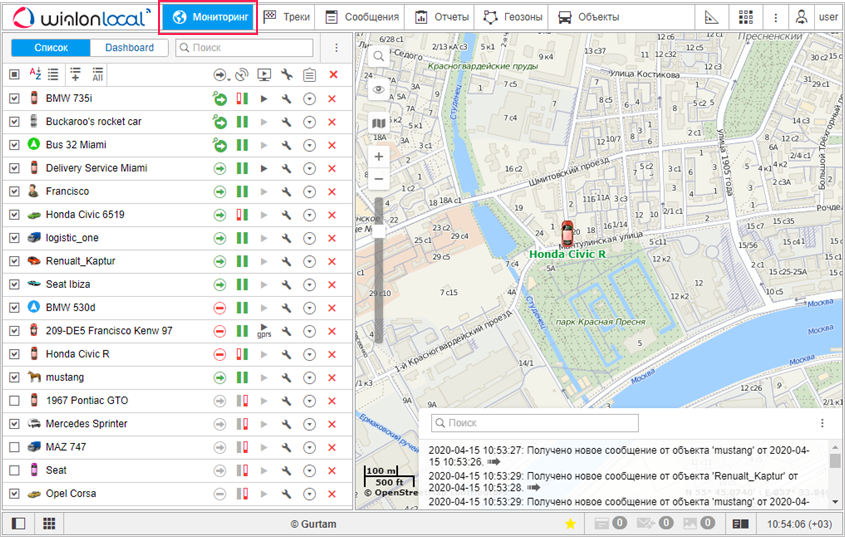На вкладке Мониторинг доступны основные функции, связанные со слежением. Здесь можно наблюдать за передвижением объектов на карте, отправлять на них команды и сообщения, запрашивать фотографии и видео, отслеживать изменения различных параметров онлайн и т. д.
Чтобы открыть вкладку Мониторинг, нажмите на её заголовок в верхней панели. Заголовок показывается, если в настройках меню выбран пункт Мониторинг. На вкладке доступно два режима: Список и Dashboard. Для переключения между ними используйте одноименные кнопки в верхней части рабочей области.
На странице Dashboard содержится сводная информация об объектах из рабочего списка. Здесь находятся следующие блоки с данными: Состояние соединения, Состояние движения, Геозоны с объектами, Последние уведомления, Пробег. В этом режиме можно только просматривать информацию.
В режиме Список можно управлять рабочим списком объектов и следить за их передвижением на карте. В рабочем списке могут содержаться как все объекты, доступные пользователю, так и часть из них. Объекты можно свободно добавлять и убирать из списка. Удаление объекта из списка не приводит к его удалению из системы. Динамический фильтр, расположенный над списком, служит для поиска в нем необходимого объекта. Рядом с названиями объектов могут находиться иконки, которые позволяют оценить состояние объекта либо совершить над ним определенное действие. Соответствующие им иконки в шапке таблицы позволяют сортировать объекты в списке. Для отображения иконок необходимо настроить опции мониторинга.
Чтобы увидеть местоположение объекта на карте, щелкните левой кнопкой мыши по названию объекта в рабочем списке. В результате карта центрируется на выбранном объекте и ее масштаб увеличивается.
Объекты показываются на карте, если в меню видимых слоев активирован слой Мониторинг. При этом показываются только объекты, отмеченные в рабочем списке на вкладке Мониторинг. С помощью первой иконки в шапке таблицы можно отметить или снять выделение со всех объектов одновременно.
Отмеченные объекты видны на карте, только когда они находятся в её видимой области. Чтобы увидеть другие отмеченные объекты, карту можно передвигать и масштабировать. Если в настройках пользователя активирована опция Показывать иконки объектов по краям карты, то в случае выхода объекта за пределы видимой области, его иконка показывается на краю карты. Нажмите на эту иконку, чтобы карта центрировалась на объекте.
Чтобы не терять местоположение объекта на карте, нажмите на иконку Следить за объектом на карте () рядом с его именем. При получении нового сообщения от таких объектов карта автоматически масштабируется так, чтобы они попали в поле видимости.
Если у объекта настроен датчик типа Частный режим, и в свойствах датчика активирована опция Не показывать положение объекта, то во время поездок в частном режиме местоположение объекта не определяется. В таком случае, рядом с его подписью на карте и именем на вкладке Мониторинг показывается иконка . При использовании частного режима рекомендуется включать отображение имен объектов на карте.